Banyak cara dan trik untuk mendapatkan kualitas hasil foto yang memuaskan. Gambar terlihat jelas dan warna terlihat lebih tajam. Bagi para fotografer profesional hal ini tentu saja tidak sulit untuk dilakukan. Selain ditunjang pengalaman, juga peralatan kamera yang canggih.
Lalu, bagaimana dengan kita yang tidak begitu mahir memainkan kamera dan juga tidak memiliki perlengkapan fotografi? Tidak perlu khawatir. Dengan Photoshop, anda dapat menjadikan sebuah foto terlihat lebih indah layaknya seorang fotografer profesional:). Mau mencoba? Berikut ini langkah-langkahnya.

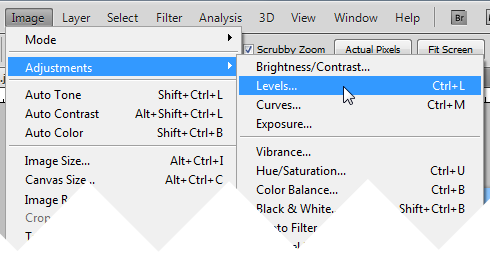
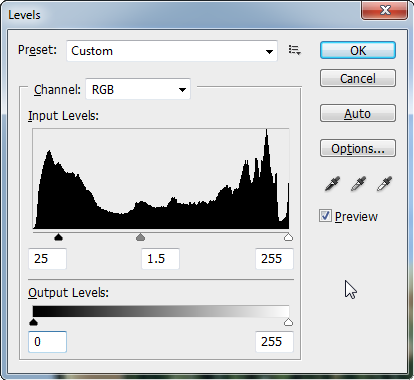
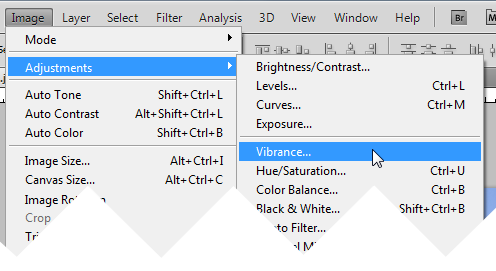
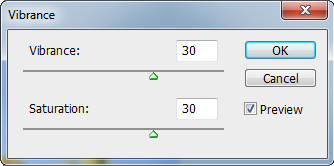
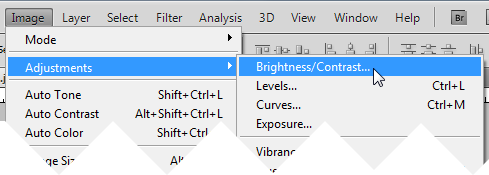
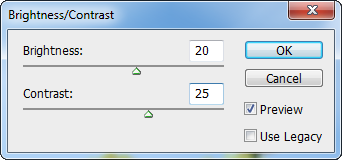

Lalu, bagaimana dengan kita yang tidak begitu mahir memainkan kamera dan juga tidak memiliki perlengkapan fotografi? Tidak perlu khawatir. Dengan Photoshop, anda dapat menjadikan sebuah foto terlihat lebih indah layaknya seorang fotografer profesional:). Mau mencoba? Berikut ini langkah-langkahnya.
- Buka sebuah gambar.

- Klik menu Image>Adjustments>Levels atau tekan Ctrl+L.
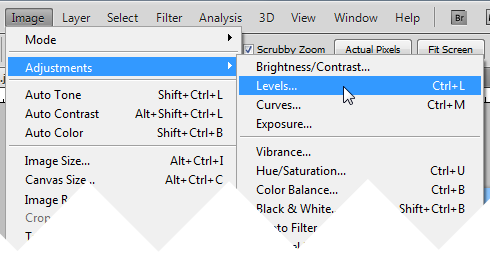
- Pada kotak dialog Levels, buat pengaturan untuk Preset: Custom, Channel: RGB dan isikan nilai untuk Input Levels: 25 1.5 255 dan tekan OK.
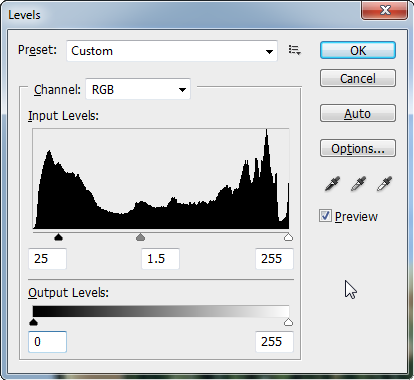
- Klik menu Image>Adjustments>Vibrance.
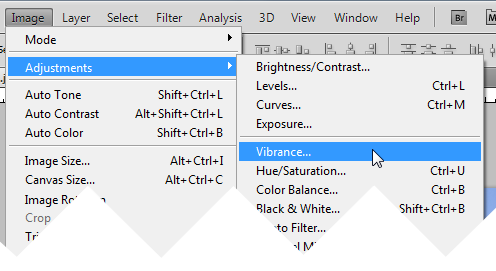
- Pada kotak dialog Vibrance, isikan nilai Vibrance: 30 dan Saturation: 30 dan tekan OK.
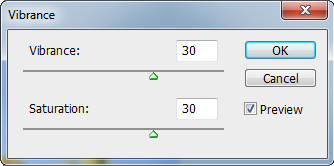
- Terakhir, klik menu Image>Adjustments>Brightness/Contrast.
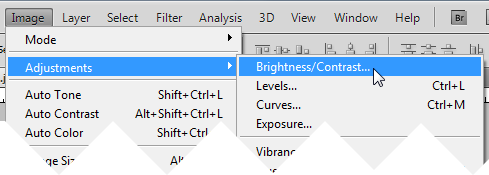
- Pada kotak dialog Brightness/Contrast, isikan nilai pada Brightness: 20 dan Contrast: 25 setelah itu tekan OK.
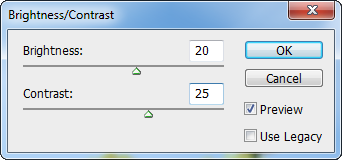
- Bandingkan hasilnya! Kini gambar terlihat lebih jelas dan warna lebih tajam. Selamat mencoba!


mantap bro
ReplyDeletesy pakai potosop 7.0 n pilihan vibrate g ada..
ReplyDeleteTutarni : Terima kasih atas Tutorial yang diberikan semoga bisa belajar membuat design yang cantik, agar hidup lebih indah dan berwarna :)
ReplyDeleteKeren jirr :v
ReplyDeleteMANTAB GAN !!!
ReplyDeleteMantep nih gan
ReplyDeleten7i64u4t29 j0r72k5p32 j8h95v9p63 y0v14z0b02 z9x93q1q83 r0a50q8r63
ReplyDelete